Fouten op de harde schijf kunnen lastig zijn, vooral als ze uw workflow onderbreken of uw gegevens bedreigen. Een dergelijke fout die gebruikers van HP-laptops kunnen tegenkomen tijdens het inschakelen van hun laptop of het opstarten van hun pc is de SMART-hardeschijf fout 309 HP. Als u deze fout begrijpt en weet hoe u deze kunt aanpakken, kunt u tijd, stress en mogelijk uw waardevolle gegevens besparen. Laten we dus dieper ingaan op de inzichten van de SMART-hardeschijf fout 309 HP.
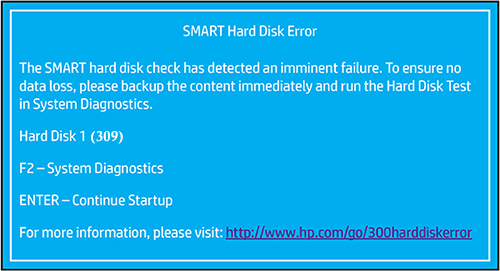
Wat is SMART-hardeschijf fout (309)?
De 309-fout op de harde schijf is niets anders dan een onverwachte foutcode die aangeeft dat de harde schijf of een SSD (solid-state drive) defect is. Het wordt vooral waargenomen bij de HP-laptops die bij de HP SMART worden geleverd.
Algemene oorzaken:
Dit waarschuwingsbericht verschijnt vanwege slechte sectoren op de harde schijf, verloren clusters of mapfouten op de harde schijf. Bovendien kunnen enkele andere redenen ook tot dit probleem leiden, zoals:
- Als de SMART-harde schijf defect raakt of beschadigd raakt.
- Vanwege het verkeerd geconfigureerde of verouderde BIOS.
- Onverwachte uitschakeling van de harde schijf als gevolg van een stroomstoring.
- Vanwege de malware-/virusinfectie.
- SATA/IDE-controllerchip kan kapot gaan in het moederbord.
Kan een SMART-hardeschijf fout worden opgelost?
Ja, de SMART-hardeschijffout kan eenvoudig worden verholpen. Met de juiste hulpmiddelen en stappen voor probleemoplossing die in het volgende gedeelte worden vermeld, kunt u het probleem diagnosticeren en oplossen, of indien nodig de harde schijf vervangen.
Hoe Smart harde schijf fout 309 HP te repareren?
In dit gedeelte vindt u enkele van de handvol manieren om repareren Smart harde schijf fout 301/302/309 HP windows 10.
Dus, als u van het frustrerende probleem af wilt komen, blijf dan de gegeven methoden proberen totdat en tenzij de fout met succes is verholpen.
Methode 1: Start uw pc/laptop opnieuw op
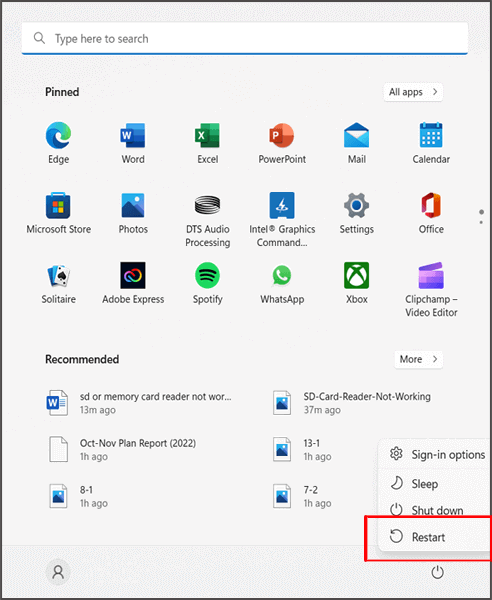
De eerste methode zal ik u aanraden om uw systeem opnieuw op te starten. Als de fout niet is verholpen nadat u de pc/laptop opnieuw hebt opgestart, gaat u eenvoudigweg naar de volgende methode.
Methode 2: De harde schijf afkoelen
Soms kan het overklokken van de harde schijf deze foutmelding veroorzaken. Hier moet u er dus voor zorgen dat uw harde schijf koel is en niet overwerkt.
Methode 3: Test uw harde schijf vanuit het BIOS
Als u Windows niet normaal kunt opstarten, moet u de harde schijftest uitvoeren in de BIOS-omgeving. Volg hiervoor onderstaande instructies zorgvuldig:
- Eerst moet u uw systeem opnieuw opstarten.
- Blijf tijdens het opstarten op de F10-toets op uw toetsenbord tikken om toegang te krijgen tot het BIOS
- Gebruik nu de rechterpijl op uw toetsenbord om naar een tabblad Diagnostiek te gaan
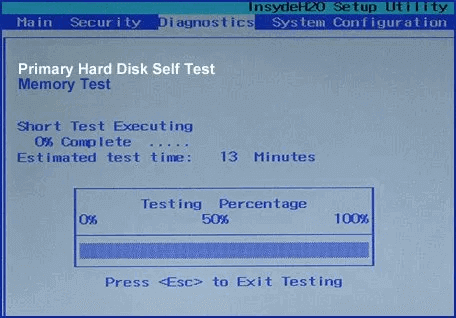
- Vanaf hier moet je een primaire harde schijf zelftest kiezen en op Enter drukken
- Laat de BIOS-test draaien – het proces kan enige tijd duren.
Als de test problemen aan het licht brengt, betekent dit gewoon dat uw harde schijf beschadigd is. Als er geen fout wordt gevonden in deze test, gaat u gewoon naar de volgende methode.
Methode 4: Gebruik de CHKDSK-opdracht om de harde schijffout 309 op te lossen
Het gebruik van de CHKDSK-opdracht is een perfecte manier om problemen met de harde schijf op te lossen, zoals – Smart harde schijf Fout 309 HP, Smart harde schijf Fout 301 HP, enz. Het is een in het systeem ingebouwde tool op Windows OS die de harde schijf scant om systeemfouten te vinden .
Het uitvoeren van deze opdracht of dit hulpprogramma helpt bij het controleren en repareren van uw harde schijffouten en houdt ook uw computergegevens georganiseerd.
Bekijk de onderstaande stappen om te weten wat u moet doen:
1st stap – Open uw pc, ga naar het menu Start en typ CMD
2nd stap – Tik daarna met de rechtermuisknop op CMD en uitvoeren als beheerder
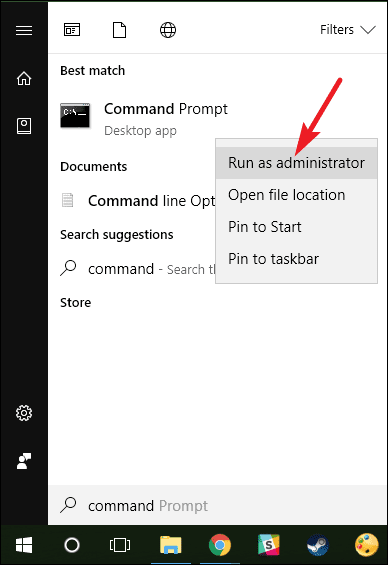
3rd stap – Zodra u een opdrachtvenster bereikt, moet u een onderstaande opdracht invoeren.
LET OP: de onderstaande opdracht zal de fouten in de hele harde schijf oplossen door deze te scannen.
Maar als u een scan op een bepaalde schijf wilt uitvoeren, moet u stap 4 toepassen.
CHKDSK /F

4th stap – Voer deze opdracht in om de scan op een bepaald station uit te voeren –CHKDSK /F X:
LET OP: In het bovenstaande commando is X: de stationsletter.
Gebruik een stationsletter waarin u een scan moet uitvoeren.
5th stap – Na het invoeren van deze opdracht gebeurt er niets. Het proces van scannen en voorbereiden wordt automatisch uitgevoerd nadat het systeem opnieuw is opgestart.
6th stap – Zodra het scanproces voorbij is, zult u merken dat uw slimme harde schijffouten niet meer verschijnen.
Methode 5: Reset het BIOS
Het resetten van het BIOS helpt vaak om dit soort fouten op te lossen, waaronder SMART harde schijf 3 (309), omdat deze terugkeert naar de standaardinstellingen.
Ga als volgt te werk om het BIOS te resetten:
Stap 1: Ten eerste moet u het BIOS van uw systeem/laptop openen door simpelweg op de relevante toetsen te drukken bij het opstarten.
Stap 2: Ga naar de reset-optie nadat u het BIOS hebt geopend. Deze optie kan per laptop verschillen:
- Fail-Safe-standaardwaarden laden
- Laad standaard
- Laad standaardinstellingen
- Laad BIOS-standaardinstellingen
Stap 3: Eindelijk moet u de gemaakte wijzigingen opslaan en het BIOS verlaten.
Methode 6: Voer een harde reset uit
- Zet uw pc uit en koppel alle apparaten los van uw systeem, inclusief scanners, printers, USB-flashstations, mediakaartlezers, dvd’s en cd’s
- Koppel daarna uw AC-adapter los, verwijder een batterij uit het batterijcompartiment en houd de aan/uit-knop ten minste 15 seconden ingedrukt.
- Plaats een batterij terug en sluit een AC-adapter aan op uw HP computer.
- Druk nu op een aan/uit-knop om uw laptop/pc aan te zetten. Als het opstartmenu verschijnt, gebruik dan de pijltjestoetsen om Windows normaal te starten en druk op Enter.
Methode 7: Vervang de harde schijf
Als de Smart harde schijf fout 309 HP windows 10 is niet opgelost, zelfs niet na het proberen van de bovenstaande methoden, dan is het nu tijd om uw harde schijf te vervangen.
Maar voordat u uw harde schijf vervangt of een andere stap onderneemt, dient u de back-up van uw harde schijf op te slaan.
Aanbevolen oplossing – Hoe verwijderde gegevens van externe harde schijf te herstellen
Na het oplossen van Smart harde schijf fout 309 HP met de hierboven vermelde methoden, als u merkt dat een van uw gegevens op uw harde schijf ontbreekt, kunt u onze aanbevolen tool gebruiken – Moeilijk Drijfveer Gegevens Herstel Hulpmiddel.
Deze tool heeft voldoende mogelijkheden om allerlei verwijderde dingen zoals muziek, foto’s, video’s en andere van beschadigde, ontoegankelijke of niet-gedetecteerde harde schijven te herstellen. Het maakt niet uit of u uw gegevens bent kwijtgeraakt van een USB-flash station, SD-kaart, geheugenstick of andere externe apparaten, deze Hulpmiddel kan ze effectief herstellen.
Dus, zonder veel tijd te verspillen, downloaden en installeer deze software snel op uw pc en krijg gemakkelijk uw gewiste gegevens op de harde schijf terug.


* De gratis versie van het programma scant en bekijkt alleen herstelbare items.
Hier is de stap-voor-stap handleiding tot herstellen gegevens van een externe harde schijf in een mum van tijd met deze volledig uitgeruste Hulpmiddel.
Gerelateerde veelgestelde vragen:
Wat is de belangrijkste oorzaak van een defect aan de harde schijf?
Verschillende oorzaken kunnen ertoe leiden dat harde schijven defect raken, waaronder firmwarecorruptie, menselijke fouten, mediaschade, hardwarestoringen, hitte, waterschade, slecht systeemonderhoud, stroomproblemen, enz.
Kunnen schijffouten worden gerepareerd?
Ja, de schijffouten kunnen eenvoudig worden gerepareerd. Om dit te doen, kunt u de ingebouwde foutcontrolefunctie van Windows of de Chkdsk-tool gebruiken.
Hoe los ik een SMART-fout op mijn SSD op?
Je kunt een SMART-fout op je SSD oplossen door de onderstaande trucs te proberen:
- Test de harde schijf vanuit het BIOS
- Voer de CHKDSK-opdracht uit
- Voer een harde reset uit
- Reset het BIOS
Kunnen we een beschadigde harde schijf herstellen?
Het hangt van de situatie af of u eerder een back-up heeft bewaard of niet. Als u een back-up hebt bewaard, kunt u beschadigde gegevens op de harde schijf eenvoudig herstellen. Als u geen back-up heeft en uw schijf ontoegankelijk is, kunt u overwegen de schijf te vervangen.
Moet ik mijn HP-laptop vervangen als ik SMART Disk Error 309 krijg?
Niet noodzakelijk. Vaak is het vervangen van de harde schijf voldoende. Overweeg om de laptop te vervangen als deze meerdere problemen heeft of aanzienlijk verouderd is.
Laatste gedachten
SMART-hardeschijffout 3 (309) kan alarmerend zijn, maar het begrijpen van het probleem en weten hoe u het kunt oplossen, maakt een aanzienlijk verschil. Hierboven heb ik 7 veelzijdige oplossingen genoemd om dit probleem op te lossen, zodat uw HP laptop soepel werkt en uw gegevens veilig blijven.
Succes!

Taposhi is an expert technical writer with 5+ years of experience. Her in-depth knowledge about data recovery and fascination to explore new DIY tools & technologies have helped many. She has a great interest in photography and loves to share photography tips and tricks with others.